Daha fazla eklenti ekledikçe WordPress sitenizin nasıl yavaşladığını hiç fark ettiniz mi? Biz de o yollardan geçtik. Son on yılda yüzlerce WordPress sitesini yönettikten sonra, bunun sadece kaç tane eklentiye sahip olduğunuzla değil, onları nasıl yönettiğinizle ilgili olduğunu öğrendik.
Gerçek şu ki, çoğu WordPress kullanıcısı her eklentinin her sayfada çalışması gerekmediğinin farkında değil. İşlevsellikten ödün vermeden site hızını artırmak için sayısız kez kullandığımız bir araç olan Plugin Organizer işte bu noktada devreye giriyor.
Bu kılavuzda, WordPress sitenizi hızlandırmak için Plugin Organizer’ı tam olarak nasıl kullanacağınız konusunda size yol göstereceğiz. Bu yaklaşımı her büyüklükteki sitede test ettik ve sonuçlar sürekli olarak etkileyici: daha hızlı yükleme süreleri ve daha mutlu ziyaretçiler.
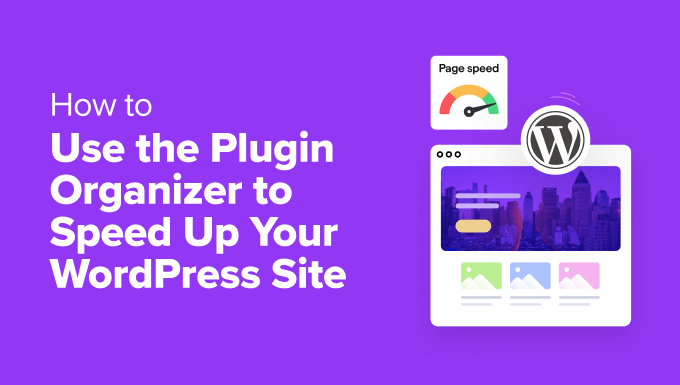
WordPress Eklentileri Web Sitenizin Hızını Nasıl Etkiler?
WordPress eklentileri, WordPress siteniz için uygulamalar gibidir. İletişim formları, e-ticaret işlevselliği, sosyal medya entegrasyonu ve gelişmiş güvenlik gibi ihtiyacınız olan özellikleri eklemenizi sağlarlar.
Birisi sitenizi ziyaret ettiğinde, WordPress çekirdek dosyalarını ve ardından tüm etkin eklentilerinizi yükleyecektir. WordPress eklentileri ve nasıl çalıştıkları hakkındaki kılavuzumuzda bu süreç hakkında daha fazla bilgi edinebilirsiniz.
İyi kodlanmış eklentilerin yalnızca ihtiyaç duyulduğunda yüklenecek şekilde tasarlandığını ve web sitenizin tamamını her zaman yavaşlatmaması gerektiğini gördük.
Ancak, en iyi eklenti geliştiricileri bile eklentilerini sitenizde tam olarak nasıl kullanacağınızı tahmin edemez. Yüksek kaliteli eklentilerin, sadece hangi sayfaların gerçekten işlevlerine ihtiyaç duyduğunu bilmedikleri için gereksiz yere yüklendiği birçok durum gördük.
Bu nedenle, bazı eklentiler gerekli olmasa bile kodlarını tüm sayfalara yükleyebilir. Bu eklentiler fazladan dosya yüklerse (JavaScript ve CSS gibi), web sitenizin yüklenmesi daha uzun sürebilir. WordPress eklentilerinin sitenizin yüklenme süresini nasıl etkilediğine ilişkin kılavuzumuza bakın.
Bu, eklentilerin kötü olduğu anlamına gelmez. Önemli olan eklentileri akıllıca kullanmak ve iyi yönetmektir.
💡 Web sitenizde yüklü çok sayıda eklenti var mı?
Eğer öyleyse, bunları kendi başınıza yönetmek çok zor gelebilir. Bu durumda, sayfa hızı optimizasyonunu profesyonellere bırakmayı düşünebilirsiniz. Bu şekilde online işinizi büyütmeye odaklanabilirsiniz.
WPBeginner’ın Site Hızı Optimizasyon Hizmeti ile WordPress uzmanlarından oluşan ekibimiz, performansı iyileştirmek ve organik trafiği artırmak için sitenizi denetleyecek ve elden geçirecektir.
Ekibimizle bugünücretsiz bir görüşme planlayın!
Plugin Organizer Sitenizi Nasıl Hızlandırabilir?
Kullandığınız eklentilere bağlı olarak, bazıları yalnızca belirli sayfalarda, gönderilerde veya gönderi türlerinde gerekli olabilir.
Örneğin, bazı eklentilere yalnızca WordPress yönetici alanında ihtiyacınız olabilir, bu nedenle web sitesinin ön ucunda yüklenmemeleri gerekir. Veya bir iletişim formu eklentisi kullanıyorsanız, yalnızca formunuzun görüntülendiği sayfalarda (örneğin İletişim sayfanızda) çalışması gerekir.
Plugin Organizer, web sitenizin performansına ince ayar yapabilmeniz için eklentilerinizi birçok yönden kontrol eden bir WordPress eklentisidir. Bu eğitimde, aşağıdakileri yapmak için nasıl kullanacağınızı öğreneceksiniz:
- Use Plugin Organizer to Manage Active WordPress Plugins
- Create an MU Plugin for Plugin Organizer
- Set Up Global Plugin Options
- Enable or Disable Plugins on the Search Results Page
- Selectively Enable or Disable Plugins for Certain Post Types
- Group Plugins and Change Plugin Load Order
- Enable or Disable a Plugin on a Single Post or Page
- Troubleshoot Plugin Organizer Issues
Hemen içeri dalalım!
Etkin WordPress Eklentilerini Yönetmek için Eklenti Düzenleyiciyi Kullanın
Öncelikle, WordPress web sitenizde kullanmak istediğiniz tüm eklentileri yüklediğinizden ve etkinleştirdiğinizden emin olun. Plugin Organizer etkin olmayan eklentileri etkinleştiremez veya kullanamaz.
Daha fazla ayrıntı için, WordPress eklentisinin nasıl kurulacağına ilişkin adım adım kılavuzumuza bakın.
Bundan sonra, Plugin Organizer eklentisini de yüklemeli ve etkinleştirmelisiniz.
Önemli: Bu çok güçlü bir eklentidir. Eklentilerin yeniden sıralanması veya devre dışı bırakılması, sitenizi erişilemez hale getirebilecek çakışmalara ve beklenmedik davranışlara neden olabilir. Herhangi bir eklentiyi devre dışı bırakmadan veya yeniden sıralamadan önce eksiksiz bir WordPress yedeği oluşturmanızı şiddetle tavsiye ederiz.
Hazır olduğunuzda, ayarlarınızı yapılandırmak için Eklenti Düzenleyici ” Ayarlar sayfasına gitmeniz gerekir.
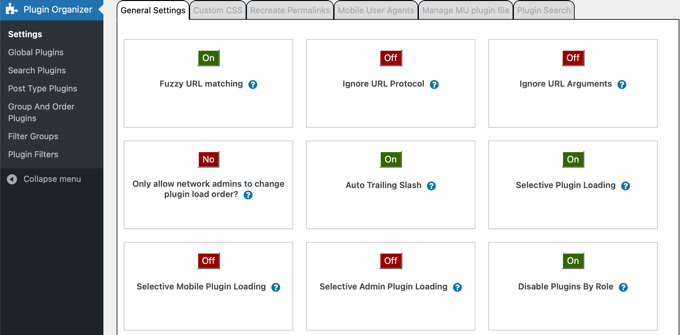
Bu sayfada birkaç seçenek vardır ve her birini inceleyerek ne işe yaradıklarını ve hangilerini açmanız gerektiğini açıklayacağız.
- Fuzzy URL Matching alt URL’ler için eklentileri etkinleştirmenize veya devre dışı bırakmanıza olanak tanır. Bu, ayarların
http://example.com/sample-page/adresini etkilemesi durumundahttp://example.com/sample-page/child-page/gibi alt URL’leri de etkileyeceği anlamına gelir. - URL Protokolünü Yok say, Plugin Organizer’ın eklenti URL’lerinin HTTP ve HTTPS kısımlarını yok saymasını sağlar. Bu seçenek varsayılan olarak kapalıdır ancak SSL etkinleştirilmişse özellikle yararlıdır.
- URL Bağımsız Değişkenlerini Yok say
, http://example.com/page/?foo=1&bar=2adresindeki ‘?’ işaretinden sonraki karakterler gibi URL bağımsız değişkenlerini yok saymanıza olanak tanır. Normalde bu ayarı KAPALI bırakmalısınız. - Yalnızca Ağ Yöneticilerinin Eklenti Yükleme Sırasını Değiştirmesine İzin Ver? ayarı, WordPress çoklu site ağında yalnızca ağ yöneticilerinin eklenti sırasını yeniden düzenlemesine izin verir. Bir WordPress çoklu site ağınız varsa bu ayarı açmanızı şiddetle tavsiye ederiz.
- Auto Trailing Slash, WordPress kalıcı bağlantı ayarlarınıza bağlı olarak eklenti filtresi URL’lerinin sonuna eğik çizgi ekler veya kaldırır.
- Seçici Eklenti Yükleme, eklenti ayarlarında devre dışı bırakılmış olsalar bile eklentileri seçerek yüklemenizi sağlar. Tek tek içerik türleri için eklentileri etkinleştirmek veya devre dışı bırakmak için bu özelliği açık bırakın. Bu seçeneği kullanmak için bir MU eklentisi oluşturmanız gerekir (sonraki bölüm).
- Seçici Mobil Eklenti Yükleme, mobil tarayıcılarda eklentileri seçerek etkinleştirmenize veya devre dışı bırakmanıza olanak tanır.
- Seçici Yönetici Eklentisi Yükleme, belirli eklentileri web sitenizin ön ucunda değil, yalnızca WordPress yönetici alanında yüklenmeye zorlar.
- Eklentileri Role Göre Devre Dışı Bırak, eklentileri kullanıcı rollerine göre devre dışı bırakmanıza olanak tanır. Sayfanın alt kısmına yakın ‘Rol Desteği’ kutusunda bu roller için onay kutularına tıklamanız gerekir.
İstediğiniz ayarları açtıktan ve teklif ettikten sonra, değişikliklerinizi kaydetmek için sayfanın altındaki ‘Ayarları Kaydet’ düğmesine tıklamayı unutmayın.
Plugin Organizer için MU Eklentisi Oluşturma
Plugin Organizer’ın düzgün çalışması için mutlaka kullanılması gereken (MU) bir eklentiye ihtiyacı vardır. Eklenti bunu web sitenize otomatik olarak eklemeye çalışacaktır, ancak başarısız olursa kendiniz oluşturmanız gerekecektir.
Eklentinin MU eklentisini başarıyla oluşturup oluşturmadığını kolayca öğrenebilirsiniz.
Eklentiler ” Yüklü Ek lentiler sayfasını ziyaret edin ve eklentiler listesinin üzerindeki ‘Kullanılması Gerekenler’ bağlantısını arayın. Bu bağlantıya tıkladığınızda sitenizde yüklü olan MU eklentileri gösterilecektir.
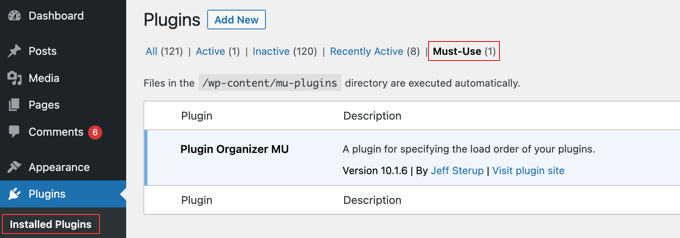
‘Kullanılması Gereken’ eklentiler bağlantısını göremiyorsanız, Eklenti Düzenleyici bunu otomatik olarak oluşturamamış demektir ve manuel olarak oluşturmanız gerekecektir.
Öncelikle, bir FTP istemcisi veya cPanel’deki Dosya Yöneticisi uygulamasını kullanarak web sitenize bağlanmanız gerekir.
wp-content/plugins/plugin-organizer/lib/ klasörüne gitmeli ve PluginOrganizerMU.class.php adlı dosyayı bilgisayarınıza indirmelisiniz.
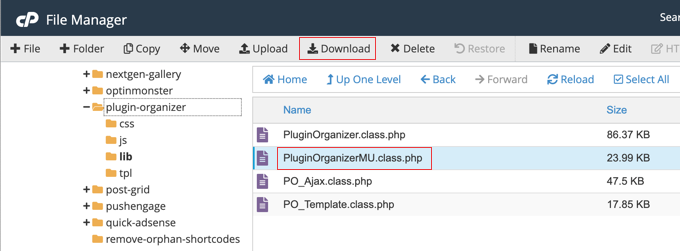
Ardından, /wp-content/mu-plugins/ klasörüne gidin. Eğer /wp-content/ klasörünüzde mu-plugins klasörü yoksa, bir tane oluşturmanız gerekir.
Son olarak PluginOrganizerMU.class.php dosyasını bilgisayarınızdan yüklemeniz gerekiyor.
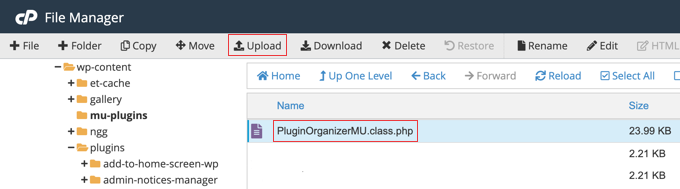
Plugin Organizer artık eklentilerinizi düzgün bir şekilde yönetmek için bu dosyayı kullanabilir.
Global Eklenti Seçeneklerini Ayarlama
Plugin Organizer, etkin olsalar bile belirli eklentileri devre dışı bırakmanıza olanak tanır. Bu eklentiler, yazı veya sayfada özellikle izin verilmediği sürece hiçbir sayfada yüklenmeyecektir. Aşağıdaki bölümlerde, bunlara nasıl izin vereceğinizi göstereceğiz.
Hangi eklentilerin etkin kalacağını ve hangilerinin devre dışı bırakılacağını ayarlamak için Eklenti Düzenleyici ” Genel Eklentiler sayfasına gitmeniz gerekir.
Bu sayfada listelenen eklentiler renk kodludur. Yeşil ile vurgulanan eklentiler etkin ve aktif, gri ile vurgulanan eklentiler ise etkin ve pasiftir.
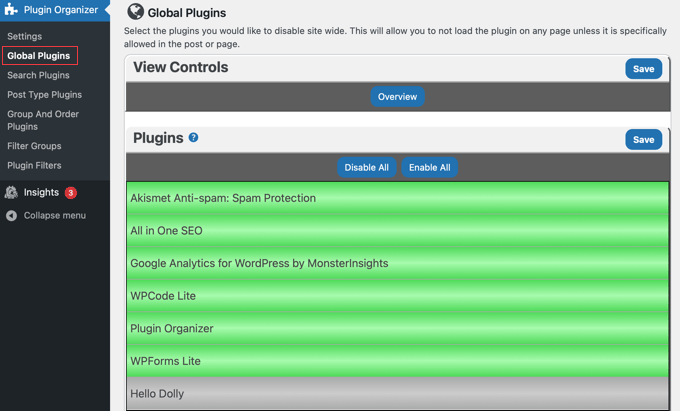
Bir eklentiyi global olarak veya site genelinde sadece kırmızıya dönecek şekilde tıklayarak devre dışı bırakabilirsiniz. Bu, eklentiyi devre dışı bırakmadan devre dışı bırakacaktır.
Eklenti Düzenleyici’deki çoğu sayfada, listenin en üstündeki ‘Tümünü Devre Dışı Bırak’ ve ‘Tümünü Etkinleştir’ düğmelerini kullanarak tüm eklentileri bir kerede devre dışı bırakabilir veya etkinleştirebilirsiniz.
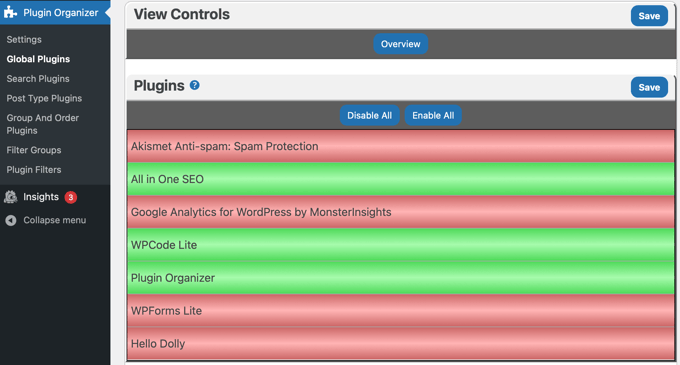
Eğer bir hata yaparsanız, doğru renk olana kadar tıklamaya devam edin. İşiniz bittiğinde ayarlarınızı kaydetmek için ‘Kaydet’ düğmesine tıklamayı unutmayın.
Şimdi, dediğimiz gibi, devre dışı bıraktığınız eklentiyi, eklenti ayarlarında tek tek yazı türleri, tek tek yazılar veya sayfalar ve farklı sayfalardan tek tek URL’ler gibi ihtiyaç duyulan her yerde yeniden etkinleştirebilirsiniz. Bu makalenin ilerleyen bölümlerinde bunların her biri için size yol göstereceğiz.
Arama Sonuçları Sayfasında Eklentileri Etkinleştirme veya Devre Dışı Bırakma
WordPress arama sonuçları sayfasındaki eklentileri etkinleştirerek veya devre dışı bırakarak performansı ve kullanıcı deneyimini iyileştirebilirsiniz. Örneğin, bu sayfada açılır pencere eklentinizi devre dışı bırakabilirsiniz, böylece kullanıcıların aramaları sırasında kesintiye uğramazsınız.
Arama sonuçlarında belirli eklentileri devre dışı bırakmak veya etkinleştirmek için Eklenti Düzenleyici ” Arama Sonuçları sayfasını ziyaret etmeniz gerekecektir.
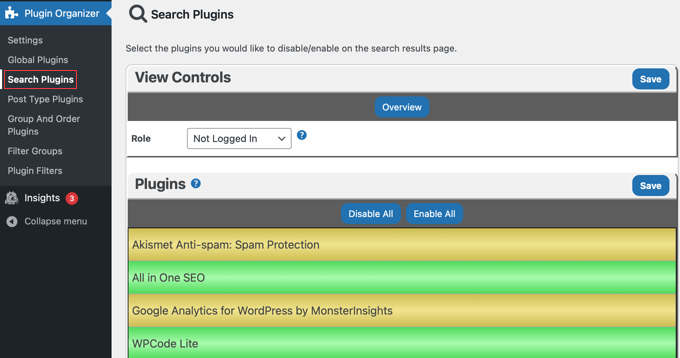
Bu ekranda, kırmızıya dönmesi için bir eklentiye tıklamanız yeterlidir. Bu, eklentiyi WordPress arama sonuçları sayfasında devre dışı bırakacaktır. Ayrıca bir eklentiyi yeşil yaparak arama sayfasında etkinleştirebilirsiniz.
Varsayılan olarak, bu ayarlar oturum açmamış kullanıcıları etkileyecektir.
Oturum açmış kullanıcılar için eklentileri yapılandırmak için, ekranın üst kısmındaki ‘Rol’ açılır menüsüne tıklamanız ve menüden ‘Oturum Açmamış’ seçeneğini seçmeniz gerekir.
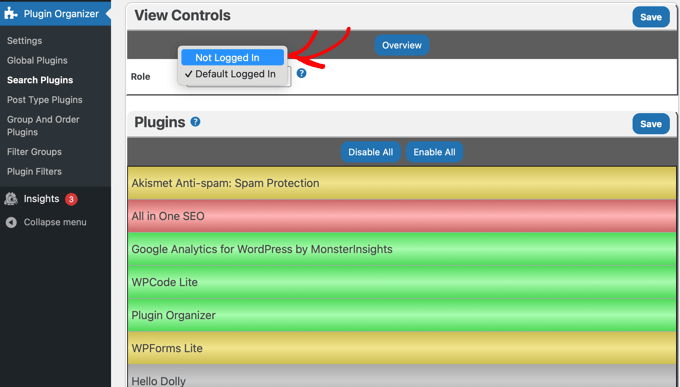
Global olarak devre dışı bıraktığımız eklentilerin sarı renkle vurgulandığına dikkat edin.
Bu eklentileri, yukarıdaki ekran görüntüsünde MonsterInsights eklentisinde yaptığımız gibi, yeşil görünmeleri için tıklayarak arama sonuçları sayfasında yüklenecek şekilde etkinleştirebilirsiniz.
Değişikliklerinizi kaydetmek için ‘Kaydet’ düğmesine tıkladığınızdan emin olun.
Belirli Yazı Türleri için Eklentileri Seçerek Etkinleştirme veya Devre Dışı Bırakma
WordPress, içeriklerinizi yazılar ve sayfalar gibi yazı türlerini kullanarak oluşturmanıza olanak tanır. WordPress’te özel yazı türleri de oluşturabilirsiniz. Plugin Organizer, belirli yazı türleri için eklentileri seçerek etkinleştirmenizi veya devre dışı bırakmanızı sağlar.
Örneğin, bir eklentiyi sayfalarda etkinleştirebilir ancak yazılarda devre dışı bırakabilirsiniz. Bu, formları yalnızca sayfalarda görüntülüyorsanız ve eklentiyi yazılarda devre dışı bırakmak istiyorsanız yararlı olabilir.
Belirli yazı türlerinde hangi eklentilerin çalışacağını kontrol etmek için Eklenti Düzenleyici ” Yazı Türü Eklentileri sayfasını ziyaret etmeniz gerekir.
İlk olarak, sayfanın üst kısmındaki ‘Yazı Türü’ açılır menüsüne tıklayarak bir yazı türü seçin. ‘Gönderi’ ve ‘sayfa’ seçeneklerini görmelisiniz ve özel gönderi türleri oluşturduysanız bunlar da listelenecektir.
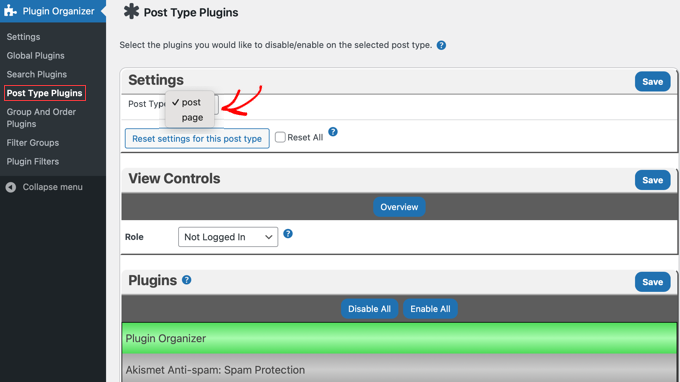
Bir eklentiyi o gönderi türü için devre dışı bırakmak için kırmızı görünecek şekilde tıklamanız yeterlidir.
Global Eklentiler sayfasında devre dışı bıraktığınız bir eklentiyi tıklayarak etkinleştirebilirsiniz, böylece artık sarı görünmez.
Yukarıdaki Arama Eklentileri sayfasında olduğu gibi, oturum açmış kullanıcılar ve oturum açmamış kullanıcılar için farklı ayarlar vardır.
Değişikliklerinizi kaydetmek için ‘Kaydet’ düğmesine tıklamayı unutmayın.
Eklentileri Gruplama ve Eklenti Yükleme Sırasını Değiştirme
Varsayılan olarak, WordPress mevcut etkin eklenti dosyalarınızı alfabetik olarak yükler. Bu alfabetik sıralama, bir eklentiniz diğerinin koduna bağlıysa bazen çakışmalara neden olabilir.
Örneğin, zebra.php eklentisindeki işlevlere dayanan bir apple.php eklenti dosyanız olabilir. Bu durumda, apple.php ‘nin düzgün çalışması için önce zebra. php ‘yi yüklemeniz gerekebilir.
WordPress eklenti çakışmalarını kontrol etme hakkındaki kılavuzumuzda daha fazla bilgi edinebilirsiniz.
Plugin Organizer, eklenti sırasını manuel olarak değiştirmenize ve eklentileri gruplandırmanıza olanak tanır. Ancak bunu yaparken çok dikkatli olmalısınız çünkü yanlışlıkla sitenizi bozacak yeni çakışmaları tetikleyebilirsiniz.
Not: Henüz yapmadıysanız, şimdi sitenizin bir yedeğini oluşturmak için iyi bir zaman olacaktır. Bunu yapmanın en kolay yolu bir yedekleme eklentisi kullanmaktır. Acil bir durumda yedeğinizi nasıl geri yükleyeceğinizi de bildiğinizden emin olun.
Eklenti yükleme sırasını yeniden düzenlemek için Eklenti Düzenleyici ” Eklentileri Gruplandır ve Sırala sayfasını ziyaret edin.
Plugin Organizer, eklentilerinizi varsayılan alfabetik sırada görüntüler ve basit sürükle ve bırak yöntemiyle sıralamayı yeniden düzenleyebilirsiniz.
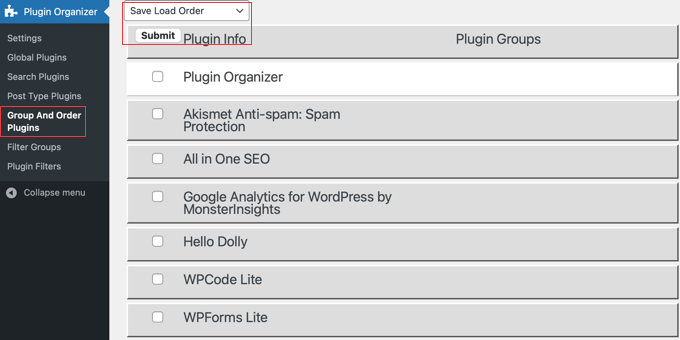
Yeni eklenti yükleme sırasını kaydetmek için, sayfanın üst kısmındaki açılır menüden ‘Yükleme Sırasını Kaydet’in seçili olduğundan emin olun. Varsayılan olarak öyledir. Bundan sonra, sadece ‘Gönder’ düğmesine tıklayın.
Ayrıca üstteki açılır menüden ‘Yeni Grup Oluştur’u seçerek eklentileri gruplandırabilirsiniz. Ardından, grup için bir ad girmeniz ve gruba eklemek istediğiniz eklentileri seçmeniz gerekir.
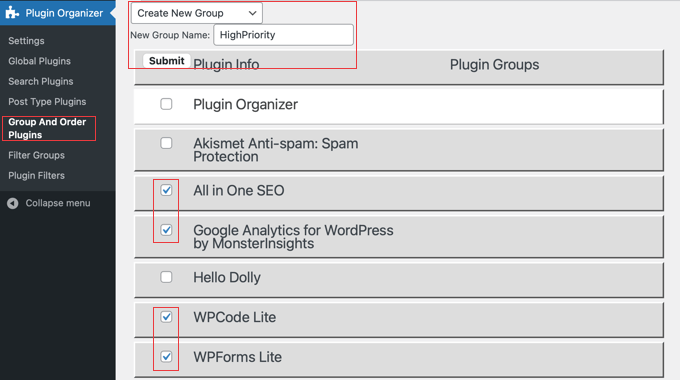
Grupla işiniz bittiğinde, devam etmek için ‘Gönder’ düğmesine tıklayın. Plugin Organizer şimdi sizin için eklenti grubunu oluşturacak ve işaretli eklentileri ekleyecektir.
Şimdi, Eklentiler sayfasına giderseniz, grup adınızla adlandırılmış yeni bir bağlantı göreceksiniz. Üzerine tıkladığınızda, o grup içindeki tüm eklentileri göreceksiniz.
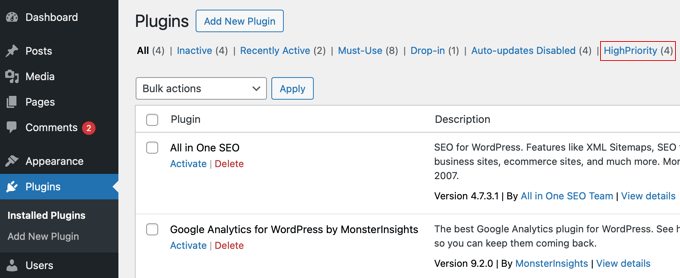
Tek Bir Gönderi veya Sayfada Bir Eklentiyi Etkinleştirme veya Devre Dışı Bırakma
Belirli bir gönderi, sayfa veya özel gönderi türündeki eklentileri yüklemek veya devre dışı bırakmak istediğiniz zamanlar olabilir. Plugin Organizer bunu da yapmanızı sağlar.
Öncelikle, Eklenti Düzenleyici ” Ayarlar sayfasında doğru gönderi türü için desteği etkinleştirdiğinizden emin olun. Herhangi bir değişiklik yaparsanız ‘Ayarları Kaydet’ düğmesine tıkladığınızdan emin olun.
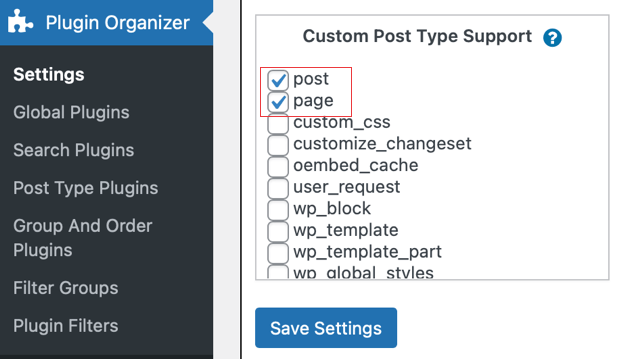
Ardından, değiştirmek istediğiniz belirli bir yazıya, sayfaya veya özel yazı türüne gidin ve WordPress içerik düzenleyicisini açın.
Ardından, ‘Eklenti Düzenleyici’ bölümüne gelene kadar içerik düzenleyicinin altında aşağı kaydırın.
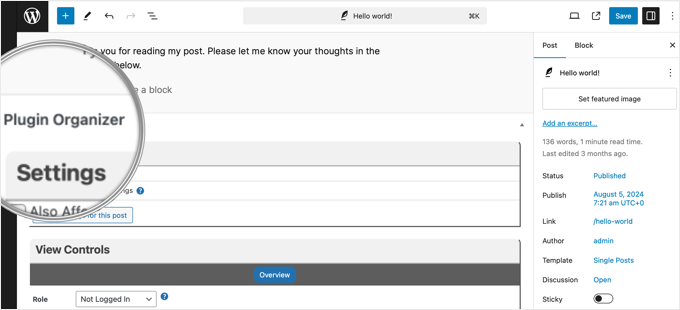
Eklentilerinizle birlikte Eklenti Düzenleyici ayarlarını göreceksiniz. Artık daha önce yaptığınız gibi belirli eklentileri etkinleştirebilir veya devre dışı bırakabilirsiniz:
- Yeşil olana kadar tıklayarak belirli bir eklentiyi etkinleştirin.
- Kırmızı olana kadar tıklayarak bir eklentiyi devre dışı bırakın.
- Global olarak devre dışı bıraktığınız bir eklentiyi yeşil yaparak da etkinleştirebilirsiniz.
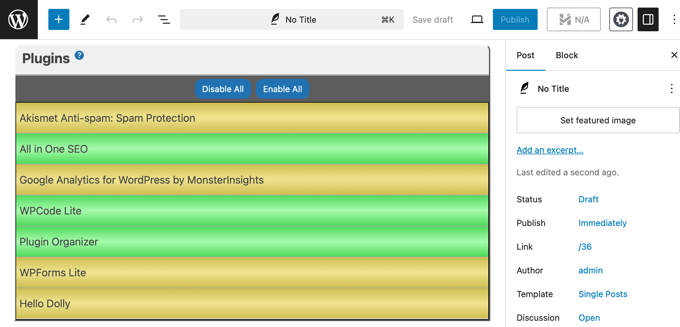
Değişikliklerinizi kaydetmek için ‘Değişiklikleri kaydet’ veya ‘Güncelle’ düğmesine tıklamayı unutmayın.
Eklenti Düzenleyici Sorunlarını Giderme
Kapsamlı testlerimize dayanarak, Plugin Organizer’ın eklenti davranışını değiştirme gücünün sorumlulukla birlikte geldiğini öğrendik. Müşteri sitelerini optimize ederken, küçük çakışmalardan korkunç beyaz ölüm ekranına kadar çeşitli sorunlarla karşılaştık (ve çözdük).
Bu sorunları çözmenin hızlı bir yolu, tüm WordPress eklentilerinizi FTP aracılığıyla devre dışı bırakmaktır. Bu, Plugin Organizer’ı da devre dışı bırakacaktır.
Plugin Organizer’ı kaldırmak için WordPress yöneticisindeki Eklentiler sayfasından eklentiyi silmeniz yeterlidir. Bu işlem eklentiyi ve tüm ayarlarını silecektir. Daha sonra isterseniz eklentiyi yeniden yükleyebilirsiniz.
Daha fazla rehberliğe ihtiyacınız varsa, en yaygın WordPress hataları ve bunların nasıl düzeltileceğine ilişkin kapsamlı listemize göz atın.
Hatanızı listede göremiyorsanız, hatanın nedenini ve olası çözümleri bulmak için adım adım WordPress sorun giderme kılavuzumuzu deneyin.
Umarız bu makale WordPress sitenizi hızlandırmak için Plugin Organizer’ı kullanmanıza yardımcı olmuştur. Eklentilerin WordPress performansını nasıl etkilediğine ilişkin diğer kılavuzlara da göz atmak isteyebilirsiniz:
- WordPress Eklentileri Sitenizin Yükleme Süresini Nasıl Etkiliyor (Açıklandı)
- Kaç WordPress Eklentisi Yüklemelisiniz? Ne kadar çok?
- Mobil Kullanıcılar için Belirli WordPress Eklentileri Nasıl Devre Dışı Bırakılır?
- Etkin Olmayan Eklentiler WordPress’i Yavaşlatır mı? Onları Silmeli misiniz?
- Web Sitenizi Hızlandırmak için En İyi WordPress Önbellek Eklentileri
If you liked this article, then please subscribe to our YouTube Channel for WordPress video tutorials. You can also find us on Twitter and Facebook.





Stergios Gogos
WOW guys – just wow!!! My website’s homepage just gained 2.19 seconds load time. Thanks!!!
Michael Zorko
This may be the greatest READ for any newcomer to WP. When I first started as a WordPress Designer/Planner I would use tons of plugins – some of them overlapped in what they could do, but you needed yet another because one would do what another wouldn’t (did that make sense?). Over time – I started to learn to develop my own plugins (yes, this takes time…but worth it). So I could make my own functionality… this plugin is awesome because it takes the old me…and makes him likable again